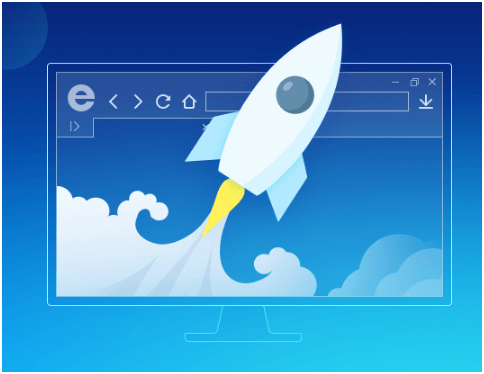
# 新手指南:如何在谷歌浏览器中使用书签
谷歌浏览器(Google Chrome)是当前最受欢迎的网络浏览器之一,因其快速、稳定和用户友好的界面而受到广大用户的青睐。在日常上网过程中,我们常常会遇到一些有价值的网页,如何方便地保存这些网页,以便日后查阅,书签功能就是解决这一问题的利器。本文将为新手用户详细介绍如何在谷歌浏览器中有效使用书签。
## 一、什么是书签?
书签是一种功能,允许用户将网页链接保存到浏览器中,以便快速访问。使用书签,用户可以随时回到之前访问过的网页,无需记住每个网站的地址。谷歌浏览器提供了简洁而直观的书签管理系统,方便用户进行查看和管理。
## 二、如何添加书签
1. **打开谷歌浏览器**:首先,确保您的计算机或设备上安装了谷歌浏览器并且已打开。
2. **访问你想要收藏的网页**:在浏览器地址栏中输入网址,点击“回车”访问对应的网页。
3. **添加书签**:
- 方法一:在网页地址栏的右侧,您会看到一个星形图标(★),点击它。
- 方法二:使用快捷键 `Ctrl + D`(Windows)或 `Command + D`(Mac)。
4. **选择保存位置**:弹出窗口中,您可以为书签命名,并选择存放书签的文件夹(如“书签栏”或“其他书签”),然后点击“完成”即可。
## 三、如何访问书签
书签添加完成后,您可以通过以下方式访问:
1. **书签栏**:如果您选择将书签保存到书签栏,可以直接在浏览器的顶部找到它们。点击书签即可快速打开对应的网页。
2. **书签管理器**:
- 点击浏览器右上角的三个点(菜单按钮)。
- 选择“书签” > “书签管理器”。
- 在书签管理器中,您可以查看所有保存的书签,进行编辑、删除或组织操作。
## 四、管理书签
随着使用时间的推移,可能会添加很多的书签。为了方便管理,您可以进行以下操作:
1. **编辑书签**:在书签管理器中,右键点击想要编辑的书签,选择“编辑”,您可以修改名称或网址。
2. **删除书签**:右键点击需要删除的书签,选择“删除”即可。
3. **创建文件夹**:在书签管理器中,点击右上角的三个点,选择“添加新文件夹”。将相关书签放入相应文件夹,便于分类管理。
## 五、导入和导出书签
如果您更换了浏览器或者需要在多个设备间共享书签,谷歌浏览器也提供了导入和导出的功能。
1. **导出书签**:
- 在书签管理器中,点击右上角的三个点,选择“导出书签”。
- 选择文件保存的位置,点击“保存”。
2. **导入书签**:
- 在书签管理器中,点击右上角的三个点,选择“导入书签”。
- 找到之前导出的书签文件,然后点击“打开”即可。
## 六、使用书签的技巧
1. **在书签名称中使用关键字**:为书签命名时,使用易记的关键字能够帮助您更快速地找回相应网站。
2. **利用文件夹分类**:将功能相似或主题相关的网站放入同一个文件夹中,可以大大提升书签管理的效率。
3. **定期清理**:定期检查并删除不再需要的书签,保持书签的整洁与实用性。
## 结语
书签功能是谷歌浏览器中一项非常实用的特性,利用书签可以大大提高上网效率,使我们能够更好地管理和访问喜爱的网页。希望本文的指南能帮助新手用户更有效、便捷地使用谷歌浏览器中的书签功能。通过合理的管理与分类,您将在网络世界中如鱼得水,无往而不利。











